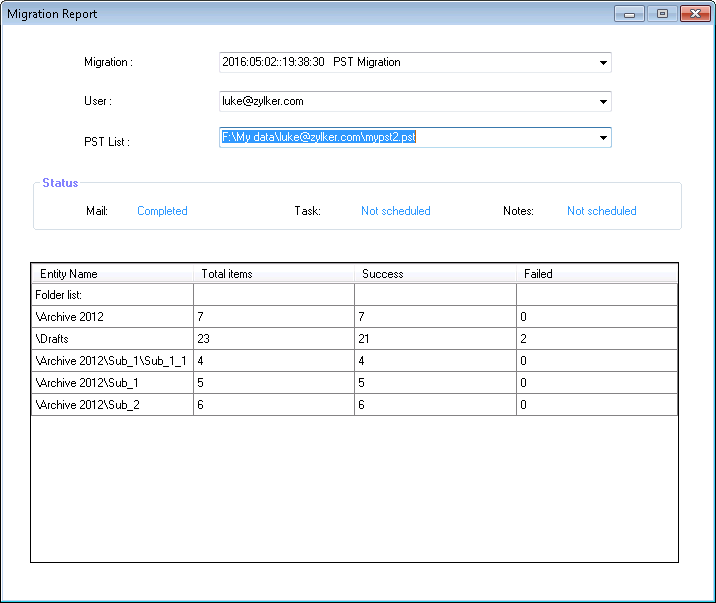Solución de problemas de migración
Antes de comenzar el proceso de migración y después de completarlo, es posible que tenga problemas con la migración. Esto puede suceder en los casos en que posiblemente la información del servidor de origen ingresada no sea válida o los correos electrónicos de la cuenta de correo electrónico anterior no estén a la altura de los estándares de RFC.
Antes de la migración
Es necesario verificar ciertos factores antes de realizar la migración para los usuarios. Uno de los errores básicos ocurre mientras se autentica la cuenta de correo electrónico anterior.
Errores de autenticación generales
- Asegúrese de que el usuario no haya cambiado la contraseña de la cuenta de origen cuando realice la migración.
- El acceso al servidor antiguo seguirá en su lugar para la cuenta, hasta que se complete la migración.
- En caso de que realice la migración desde los servidores de G Suite/Google Apps, es posible que deba iniciar sesión a través de la web una vez para autenticar la actividad de IMAP en su cuenta. En este caso, solicite al usuario que inicie sesión en la cuenta de Google Apps desde la web y siga los pasos que se detallan en esta página de ayuda para el error “Se requiere inicio de sesión en la Web”: https://support.google.com/mail/answer/78754
- Del mismo modo, incluso en Outlook.com, es posible que el acceso a su cuenta de origen esté bloqueado cuando se detecta actividad de nuevas direcciones IP. Inicie sesión y permita el acceso a las direcciones IP de Zoho Mail que se muestran en Actividad reciente. Seleccione “Era yo” para confiar en las direcciones IP de Zoho Mail y continuar con la migración.
Error de usuario no válido
Cuando crea una migración desde Microsoft Office 365/Exchange, es posible que aparezca el error Detalles del usuario no válidos. Esto se debe a una de las siguientes configuraciones en su cuenta de Microsoft:
- Autenticación de dos factores (TFA): si la TFA está habilitada, es posible que deba ingresar una contraseña específica de la aplicación para autenticar su cuenta.
- Cambios en la configuración de seguridad en la cuenta de Microsoft: debido a las actualizaciones de seguridad recientes de Microsoft, le recomendamos deshabilitar los valores predeterminados de seguridad y la autenticación moderna para su cuenta de Microsoft.
- La autenticación básica está desactivada: active la autenticación básica para todos los protocolos.
Nota:
Después de configurar los ajustes anteriores, tardará un tiempo en que se propaguen todos los cambios. Si intenta iniciar sesión inmediatamente después de la configuración, las credenciales pueden fallar.
Después de la migración
Una vez completada la migración para los usuarios programados, los informes y los detalles de la migración se pueden ver en la sección Cuentas en caso de la migración de POP/IMAP, y en la sección Ver informes después de la pantalla de inicio de sesión en el asistente de migración de Zoho Mail.
Migración de IMAP/POP:
Una vez que se completa el proceso de migración, puede ver las estadísticas y otros detalles de la migración si hace clic en la migración respectiva desde Migration Listing.
- Puede ver el estado general de la migración en la lista y el estado detallado de la migración en la sección de cuentas.
- En el caso de la migración mediante IMAP, podrá encontrar estadísticas detalladas junto con la información de la carpeta.
- Puede hacer clic en un usuario específico para ver sus estadísticas de migración.
- En cada cuenta, los errores, si los hay, también se mostrarán con detalles.
- Los motivos más comunes son:
- Se superó el tamaño de correo electrónico: si el tamaño del correo electrónico en el servidor de origen excede el tamaño máximo definido en la política de correo electrónico del usuario, dichos correos electrónicos no se migrarán.
- El correo ya está presente: si el correo electrónico es un duplicado de un correo que ya está en la cuenta del usuario en Zoho, el correo electrónico duplicado no se migrará.
- Demasiadas direcciones: si la cantidad de direcciones en un correo electrónico supera el límite permitido en Zoho Mail, el correo electrónico no se migrará.
- Mensaje no válido: si el formato del correo electrónico no se ajusta a las definiciones de RFC (tiene un encabezado inadecuado o el formato de correo electrónico es incorrecto), dichos correos electrónicos no se migrarán.
- No se puede procesar: en caso de que se produzca un error de procesamiento interno durante la migración de un correo electrónico en particular, tales correos electrónicos se omitirán durante la migración.
- No se puede recuperar: a veces, es posible que haya problemas cuando se recuperan ciertos correos electrónicos del servidor de origen. Los correos electrónicos que no se pudieron recuperar del servidor de origen se clasificarán aquí.
- Además de las estadísticas de migración, el administrador y los usuarios recibirán un resumen sobre la información de la migración después de que finalice.
En el caso de algunos errores, como los errores internos, el administrador puede migrar solo carpetas selectivas en lugar de realizar una migración completa. De esta forma, se optimizará el tiempo de ejecución de la migración, ya que se eliminan los duplicados y la comprobación de correos electrónicos duplicados.
Realizar la migración con el asistente de migración
Si realiza la migración desde el proveedor de correo electrónico anterior con el asistente de migración, puede ver las estadísticas de migración e información más detallada en la sección Informes.
Informes de migración
Puede ver los informes de las cuentas que se han migrado. Para acceder a ellos, haga clic en el botón "Ver informes" después de iniciar sesión.
Pasos para ver los informes
- Inicie sesión con las credenciales de su cuenta de Zoho desde la cual programó la migración, en la página de inicio de sesión del usuario del asistente de migración.
- Después de iniciar sesión, haga clic en el botón “Ver informes” en la esquina inferior izquierda.
- La ventana Informe de migración se abrirá en la pantalla.
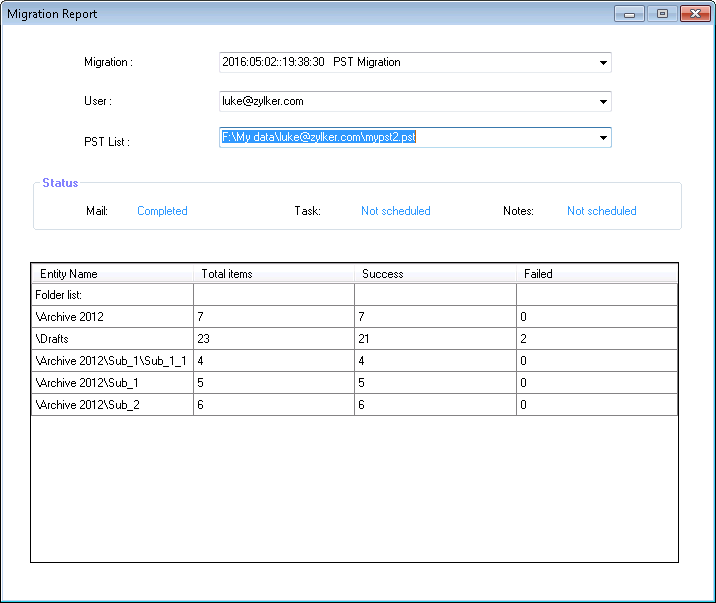
- En el menú desplegable “Migración”, aparecen todas las migraciones que realizó ese usuario. Seleccione la migración para la cual desea ver los informes.
- Después de seleccionar la migración, en el menú desplegable “Usuario”, se mostrarán todos los usuarios cuyos PST se migraron en esa migración.
- Seleccione el usuario cuyos informes desea ver.
- En el menú desplegable “Lista de PST”, elija el archivo PST.
- En la sección Estado, se muestra si la migración se programó para esa aplicación y si se completó o falló.
- También se mostrará una tabla con los detalles de cada carpeta junto con las estadísticas.
Suspensión de la migración
Durante el proceso de migración, si el tamaño de los correos electrónicos que se migraron de la cuenta supera la capacidad admitida, es posible que se bloqueen los correos entrantes. Para evitarlo, si la cuenta alcanza el 80 % de la capacidad permitida, la migración se suspenderá (pausará) temporalmente. Puede generar más espacio si elimina algunos correos antiguos o no deseados de su cuenta anterior o si adquiere espacio de almacenamiento adicional para su cuenta de Zoho.
Cuando esté seguro de que la cuenta tiene suficiente espacio, puede reanudar la migración.